
Milióny vlastníkov smartfónov používajú službu Mapy Google na navigáciu a navigáciu takmer denne, pretože je to jednoduché a pohodlné. Mnohí však nevedia, že Mapy Google je možné používať v režime offline, iba na WiFi alebo dokonca ukladať mapy a navigáciu na kartu SD. Tieto funkcie sú ideálne pre používateľov, ktorí cestujú bez dobrého pripojenia a nižšie vám vysvetlíme, ako ich používať.
Pri cestovaní po štáte, krajine alebo dokonca mimo krajiny nie je vždy k dispozícii silné dátové pripojenie pre Mapy Google a navigáciu. V skutočnosti, niektorí by mohli stratiť spojenie úplne a získať prázdnu stránku priamo, keď potrebujete smery najviac.
Funkcia Google „sprístupniť túto mapu offline“ je už dlhú dobu, ale spôsob, akým ju môžeme používať, sa zmenil a teraz má ešte viac možností. Offline mapy boli už roky a teraz v roku 2016 Google pridal iba WiFi a ukladal mapy do funkcií SD karty. Prečítajte si podrobnejšie informácie o tom, ako používať službu Mapy.

Aktualizácia služby Mapy Google v júni 2013 skutočne odstránila tento veľmi užitočný nástroj, ale našťastie menej ako dva týždne neskôr spoločnosť Google vydala aktualizáciu, ktorá ho pridala späť a uľahčila prístup k nej. Ak ste niekedy premýšľali, ako uložiť mapy na použitie v režime offline, nižšie uvedené video vysvetlí všetky tri jednoduché spôsoby, ako to urobiť.
Jednoducho otvorte Mapy Google vo svojom smartfóne alebo tablete a prejdite do oblasti, ktorú chcete uložiť na použitie v režime offline. Ak viete, že určitá časť disku môže stratiť servis alebo len vo všeobecnosti pre určité časti cesty a uistiť sa, že je na obrazovke. Odtiaľ je to jednoduché. Ťuknite na bielu lištu vyhľadávania Google hore a zadajte (alebo povedzte) „ok mapy“ do vyhľadávacieho panela a okamžite ju uloží (uloží) na mapu a dočasne ju uloží do interného ukladacieho priestoru telefónov.
Táto malá funkcia je veľmi jednoduchá a veľmi pohodlná. Aplikácia Mapy Google dočasne zaberá malú časť interného ukladacieho priestoru používateľov, aby ste si mapu uložili, pokiaľ máte v zariadení voľné miesto. Ako vidíte na videu a na našich obrázkoch nižšie, budete upozornení, že ukladajú mapy do pamäte cache a po dokončení.

Ak sa však pokúšate uložiť príliš veľkú oblasť, zobrazí sa v aplikácii Mapy Google chyba, ktorá vám umožní priblíženie a zmenšenie požiadavky.
Prečítajte si: Mapy Google teraz integrujú službu Gmail pre rezervácie a ďalšie
Táto funkcia sa za posledných niekoľko rokov veľa zmenila a teraz, keď sme v polovici roka 2016, vyzerá to trochu inak, ale napriek tomu sa dá dokončiť pomocou vyššie popísaného videa. Dnes však Google pridal ďalšie dve možnosti. Jedným z nich je iba WiFi, čo umožňuje používateľom vychutnávať si Mapy Google vo vozidlách pripojených k WiFi alebo v zahraničí bez poplatkov za prenos dát. Jednoducho zamierte do nastavení a zapnite „iba WiFi“, ako je znázornené na našom obrázku nižšie.
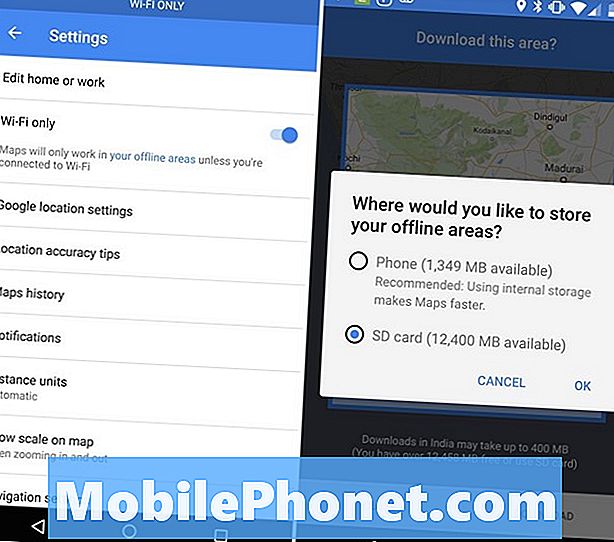
Spoločnosť Google tiež pridala novú možnosť „uložiť na kartu SD“ pri ukladaní máp alebo navigácii na použitie v režime offline. Ak nezostane veľa internej pamäte, pokiaľ máte najnovšiu aktualizáciu služby Mapy Google, vyberte možnosť Uložiť na kartu SD. Teraz môžete na kartu SD uložiť celú kópiu oblasti, ktorú ste si vybrali, alebo dokonca navigačné pokyny, a to na neskoršie použitie alebo v režime offline.Vďaka tomu je cestovanie jednoduchšie ako kedykoľvek predtým, bez obáv z používania dát alebo telefónneho úložiska.
Teraz, keď sa nebudete pripojení k internetu, môžete prejsť do tejto oblasti služby Mapy Google a zobraziť ju v režime offline. To je všetko. Stojí za zmienku, že moja vzorka bola veľmi malá oblasť na uloženie a Mapy Google môžu skutočne zachytiť a dočasne uložiť oveľa širšiu veľkosť pre navigáciu, najmä pri ukladaní na kartu micro-SD na podporovaných zariadeniach.
Ak ho nemáte, získajte najnovšie Mapy Google zo služby Obchod Google Play a vyskúšajte ho.


